
Wielu użytkowników Viber okresowo pojawia się konieczność zapisywania historii wiadomości przesyłanych i odebranych podczas usługi w służbie. Rozważ, jakie metody oferują stosowanie programistów posłańca, aby utworzyć kopię korespondencji przez Vaiber Uczestników za pomocą urządzeń z Androida, iOS i Windows.
Jak oszczędzać korespondencję w Viber
Ponieważ informacje przesyłane i odbierane przez Viber jest domyślnie przechowywane tylko w pamięci urządzenia użytkownika, potrzeba jego kopii zapasowej jest dość uzasadniona, ponieważ urządzenie można utracić, niepowodzenie, po chwili zastępowanego innym. Twórcy Weber dostarczyli w aplikacjach klientów na funkcje Androida i IOS, które zapewniają ekstrakcję, a także stosunkowo niezawodne przechowywanie informacji z posłańca, do nich i powinny skontaktować się z nimi, aby utworzyć kopię historii korespondencji.

Android
Zapisywanie korespondencji w Viber dla Androida można wykonać jeden z dwóch niezwykle prostych sposobów. Różnią się nie tylko algorytmem ich wdrażania, ale także ostateczny wynik, a zatem w zależności od ostatecznych wymagań, mogą być używane osobno lub, przeciwnie, kompleksowo.

Metoda 1: Tworzenie kopii zapasowej
Korzystając z poniższych instrukcji, możesz podać stałą kopię zapasową informacji z posłańca i w rzeczywistości natychmiastowe odzyskiwanie w aplikacji Viber w dowolnym momencie. Wszystko, co będzie wymagane, aby utworzyć kopię zapasową, z wyjątkiem klienta dla Androida, jest kontem Google, aby uzyskać dostęp do korporacji Corporation "Corporation", ponieważ dysk Google zostanie użyty do przechowywania kopii wiadomości.Metoda 2: Uzyskanie archiwum z historią korespondencji
Oprócz metod utrzymania zawartości dialogów, zaprojektowanych w celu zapewnienia długoterminowej przechowywania i odzyskiwania informacji w sytuacjach krytycznych, w Viber dla Androida, istnieje funkcję, która zapewnia swoim użytkownikom możliwość tworzenia i odbierania archiwum Wszystkie wiadomości przesyłane i odebrane przez posłaniec. W przyszłości taki plik można łatwo przenieść do dowolnego innego urządzenia za pomocą aplikacji innych firm.
Za pomocą aplikacji Version Version 10.6 Vaibern dla Androida. Usunięto możliwość uzyskania dostępu do następujących funkcji z menu Messenger! Od tego czasu, aby wdrożyć procedurę opisaną poniżej, konieczne jest, aby aktywować opcję w ustawieniach klienta za każdym razem, uciekając się do określonej "trudnej" (pierwsza pozycja następna instrukcja)!
- Otwórz dowolną przeglądarkę na Androida, wprowadź swój pasek adresu: https://tinyurl.com/yyfnlfj i wykonaj przejście. Użytkownicy, którzy przeczytają ten artykuł z ich smartfona, mogą być po prostu przyklejane pod określonym linkiem. W rezultacie Messenger Viber zostanie uruchomiony przez ustawienia "Połączenia i wiadomości", które zawiera element potrzebny.
- Tabay "Wyślij historię wiadomości" i oczekiwać, że system wygeneruje archiwum informacje. Po zakończeniu odliczenia danych z posłańca i utworzenie pakietu pojawia się menu wyboru aplikacji, z którym pojawia się odebrana kopia korespondencji może być przesyłana lub zapisana.
- Optymalna opcja uzyskania utworzonej archiwum zostanie wysłana na własny e-mail lub wiadomość w dowolnym posłańcu.
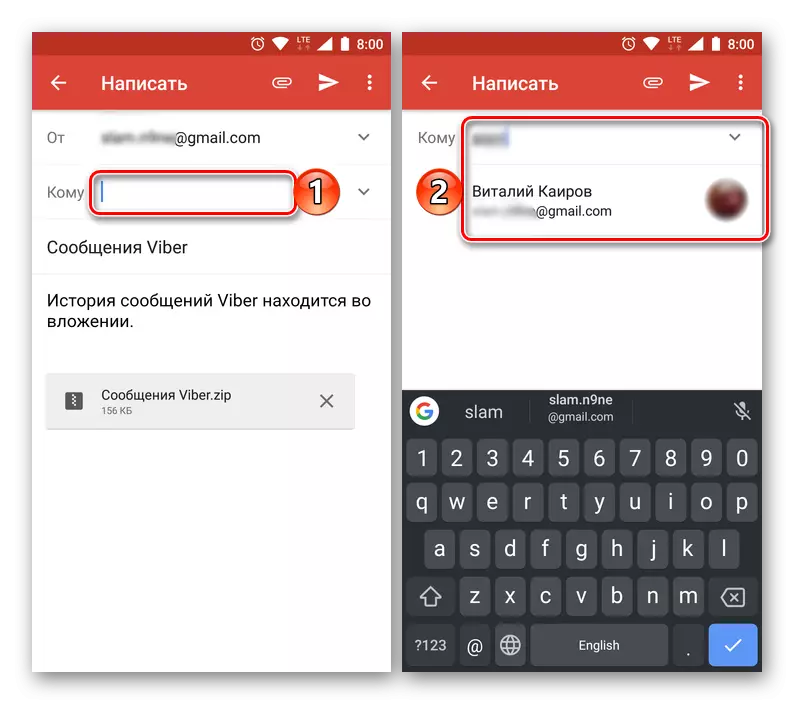
Używamy pierwszej opcji, aby dotknąć ikony odpowiedniej aplikacji (w naszym przykładzie jest gmail), po którym wprowadzasz adres lub nazwę i wysłać wiadomość w ciągu "do" w linii "do".
- Wyodrębnione i przechowywane dane komunikatora można pobrać z klienta poczty do dowolnego dostępnego urządzenia, a następnie dokonać niezbędnych kroków z nimi.
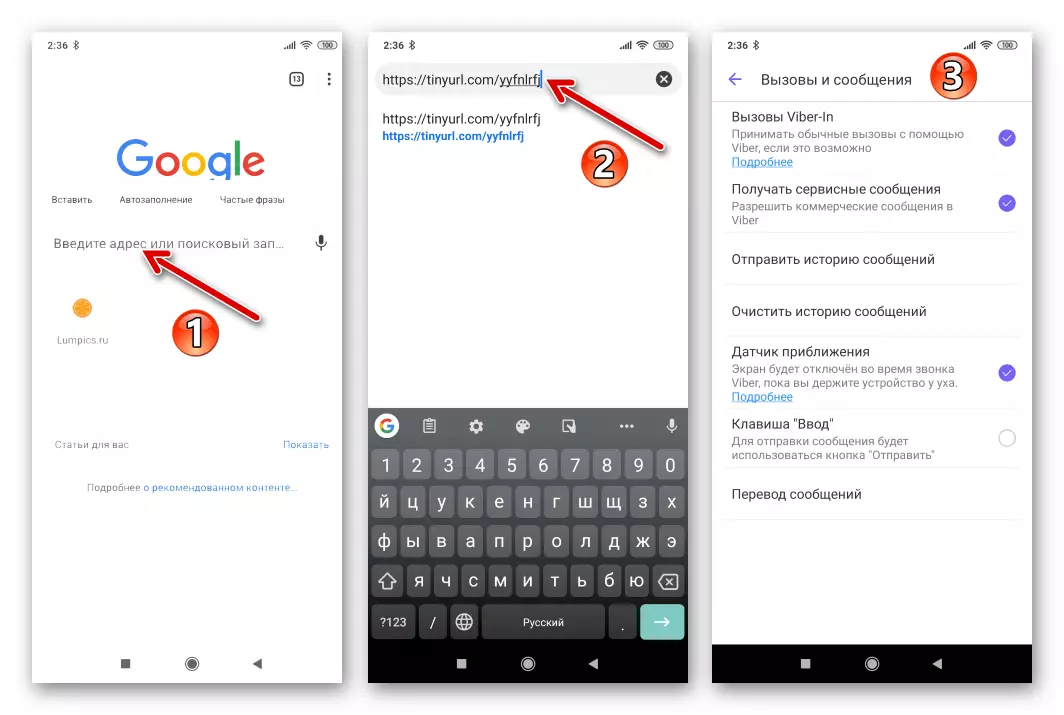
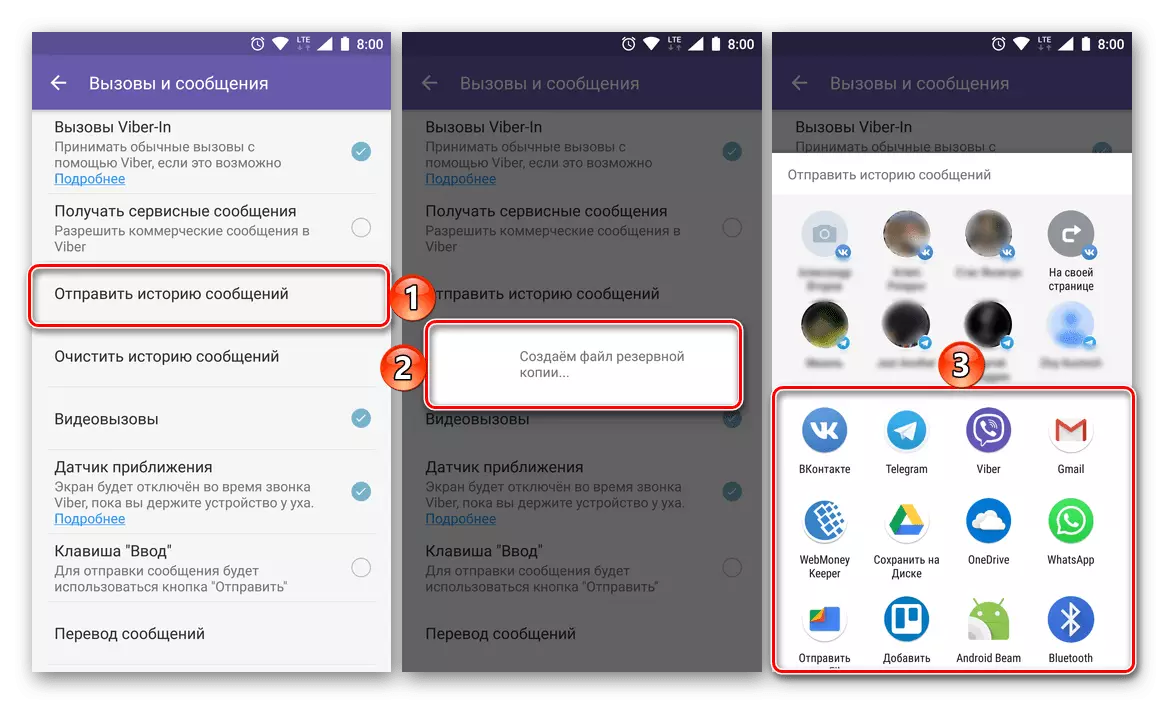

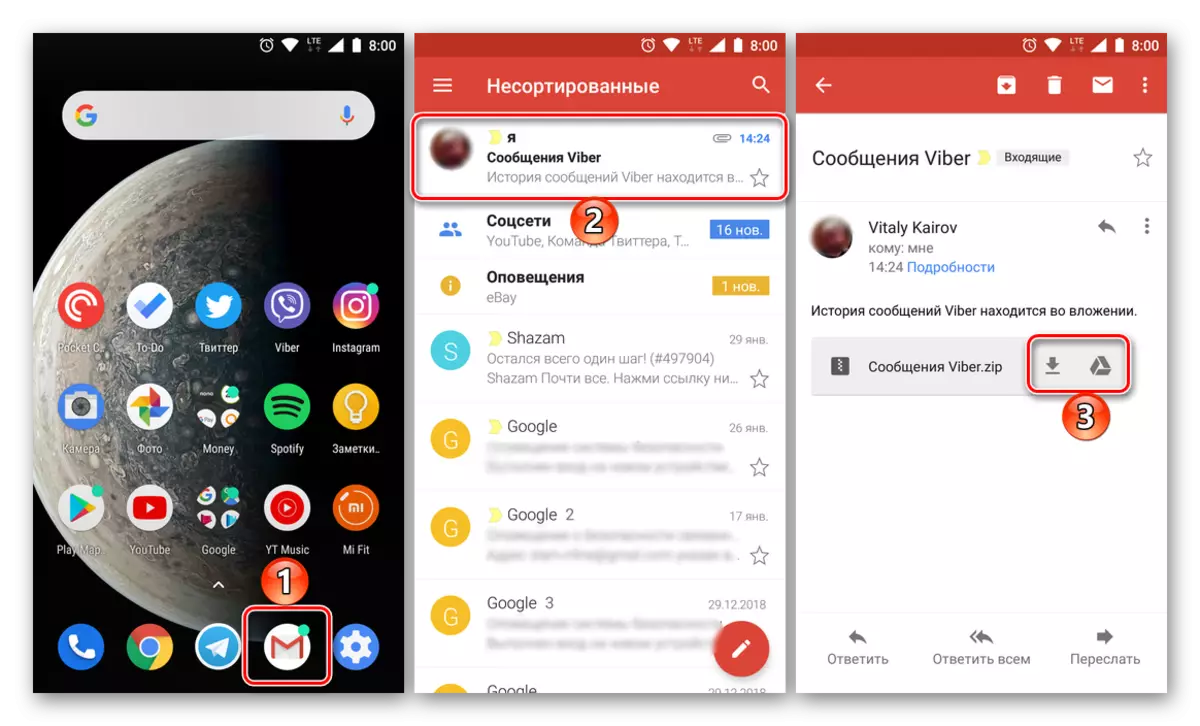
Bardziej szczegółowo o pracy z plikami tego typu, opisano w ostatniej części artykułu poświęconego naszym dzisiejszym zadaniu w środowisku Windows OS.
iOS.
Użytkownicy Viber dla iPhone'a, a także preferowanie wyżej opisanych uczestników serwisu Androidu mogą wybrać jeden z dwóch sposobów na kopiowanie korespondencji przeprowadzonej przez komunikator.
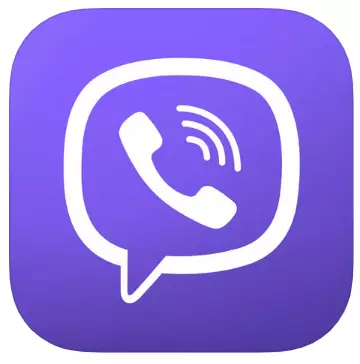
Metoda 1: Tworzenie kopii zapasowej
Wersja IOS Viber w Tandemie z Apple stworzyła prosty i wydajny system kopii zapasowych danych z posłańca do chmury, dostępny do użytku przez dowolnego właściciela iPhone'a. Aby pomyślnie wdrożyć operację na poniższych instrukcjach, Appled musi zostać przesłany do urządzenia mobilnego, ponieważ utworzone informacje kopie zapasowe są zapisywane w ICLOUD.Metoda 2: Uzyskanie archiwum z historią korespondencji
W wersjach Viber dla IOS, które wyszły do kwietnia 2019 r., Dostęp do funkcji umożliwiają wyodrębnienie informacji z posłańca, aby go zapisać, nawet nie zaangażowany w proces korzystania z usługi urządzenia lub przesyłanie danych inny użytkownik. W nowych zespołach aplikacji klienta określona opcja "HID" od użytkowników, ale nadal jest możliwe.
- Kliknij ten link z iPhone'a lub otwórz dowolną przeglądarkę internetową do iOS i przejdź do tinyurl.com/yyfnlrpj, wprowadzając go ręcznie. Potwierdź "Otwórz tę stronę w Viber", stukając "Otwórz".
- W wyniku wykonania poprzedniego punktu komunikator rozpocznie komunikator demonstrujący ekran "połączenie i wiadomości", gdzie opcja "Wyślij historię wiadomości", która wcześniej nie została przesiedlona. Tabay do nazwy funkcji.
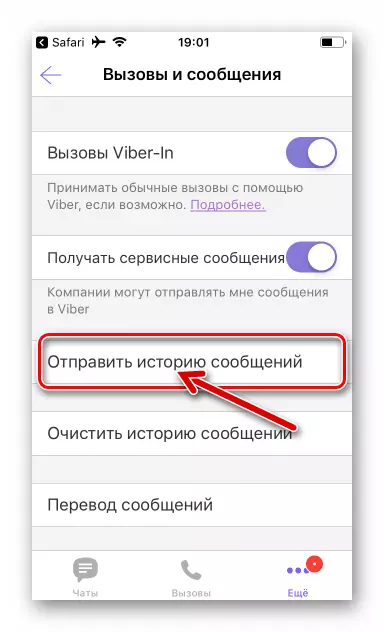
- Na ekranie, który otwiera się w polu "do", przedstawiamy adres e-mail odbiorcy archiwum wiadomości (możesz określić własne). Opcjonalnie edytuj "temat" formalnej litery i jego ciała. Aby zakończyć procedurę transmisji, kliknij "Wyślij".
- Pakiet zawierający historię korespondencji za pośrednictwem Viber będzie prawie natychmiast dostarczony ze względu na jego przeznaczenie.
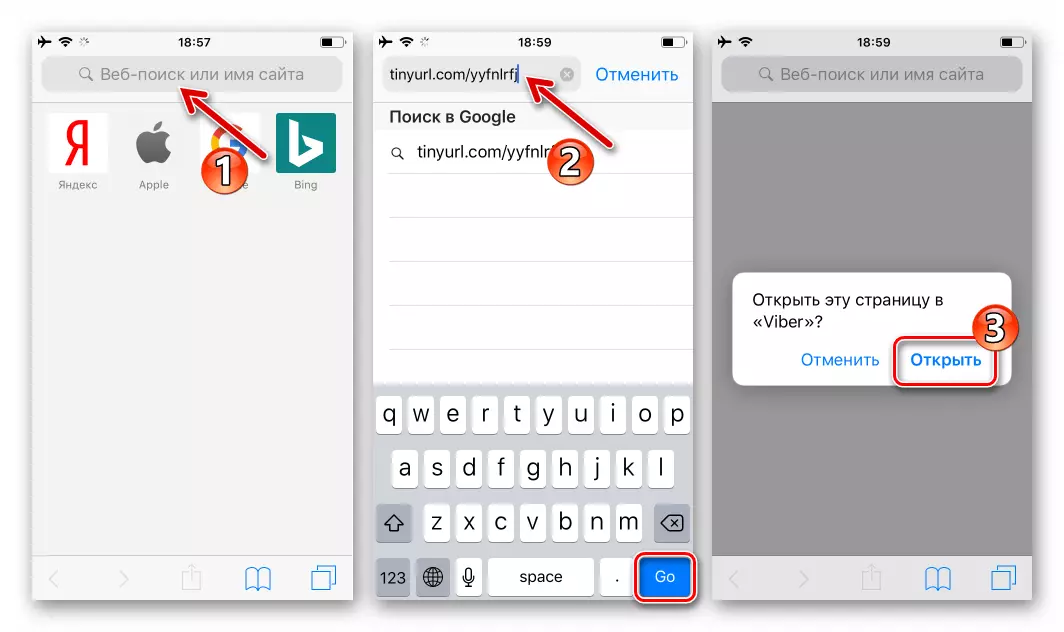
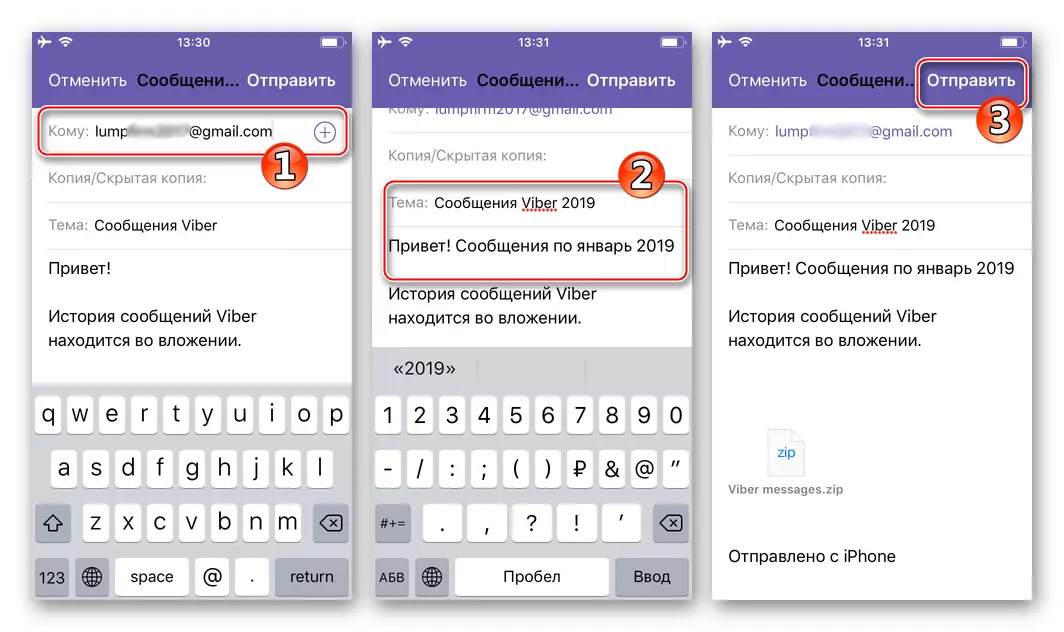
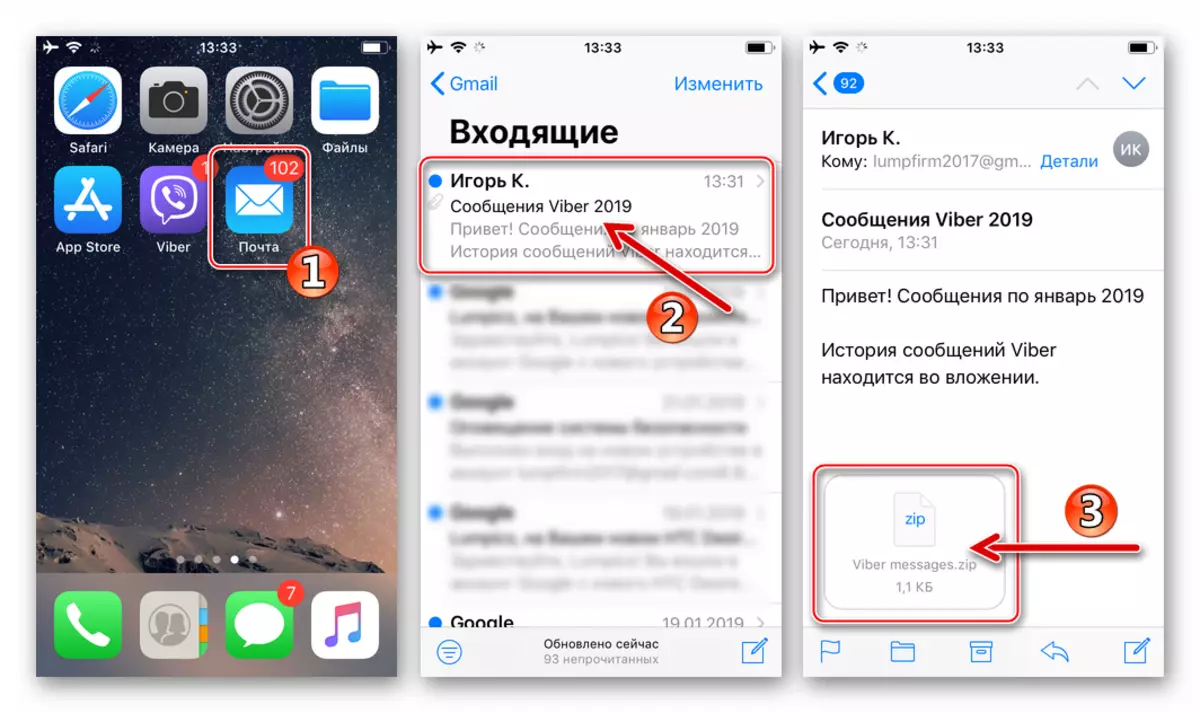
Windows.
W Kliencie Viber dla systemu Windows, zaprojektowany, aby uzyskać dostęp do możliwości usługi z komputera, nie znajdują się wszystkie funkcje w wersji mobilnych aplikacji. Dostęp do opcji, które pozwala na utrzymanie korespondencji w wersji pulpitu Messenger nie jest dostarczane, ale manipulowanie z archiwum wiadomości i jego zawartości są możliwe na komputerze, a najczęściej najczęściej wygodnie.
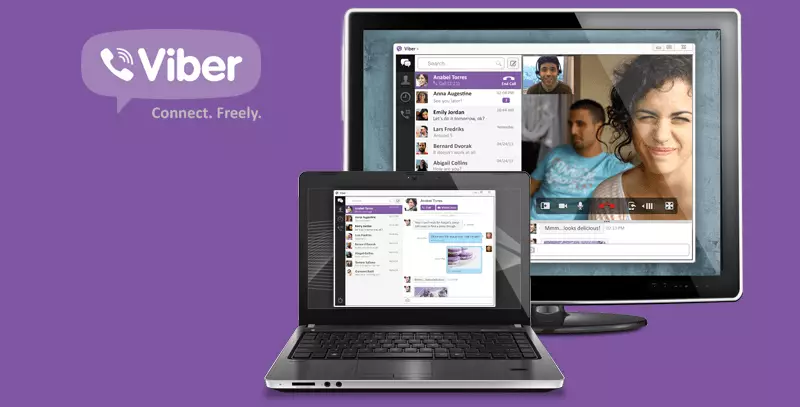
Jeśli masz potrzebę zapisania historii wiadomości w postaci pliku (s) na dysku PC, a także aby wyświetlić informacje wyciągane z posłańca, musisz działać tak:
- Wysyłamy archiwum do własnej skrzynki pocztowej zawierającej kopię korespondencji, stosując "Metoda 2" z zaleceń, aby zapisać wiadomości z Viber w środowisku Android lub IOS oraz powyższe w artykule.
- Idziemy do poczty z komputera przez dowolną z preferowanych metod i pobierz załącznik z liter wysyłanych w poprzednim kroku.
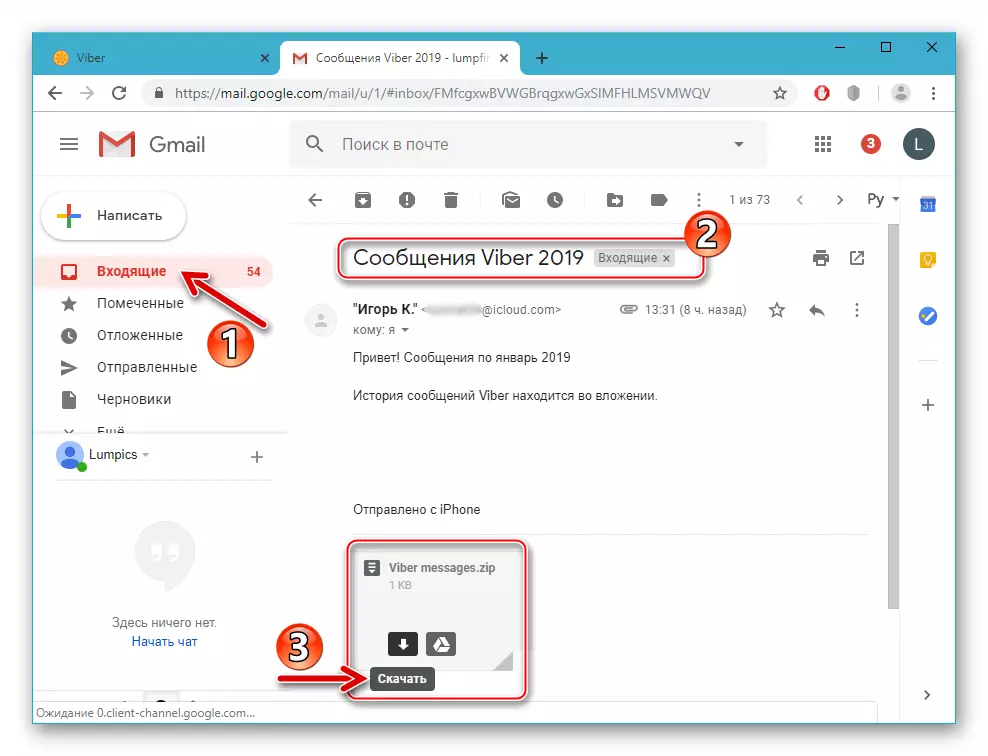
- Jeśli istnieje potrzeba nie tylko przechowywania, ale także przeglądanie historii korespondencji na komputerze:
- Rozpakuj archiwum. Posty viber.zip. (Maza viber.zip.).
- W rezultacie otrzymujemy katalog z plikami w formacie * .Csv. Każdy z nich zawiera wszystkie wiadomości z dialogu z oddzielnym uczestnikiem posłańca.
- Aby wyświetlić i edytować pliki, używamy jednego z programów opisanych w naszym artykule o pracy z określonym formatem.
Czytaj więcej: Programy do pracy z plikami formatu CSV
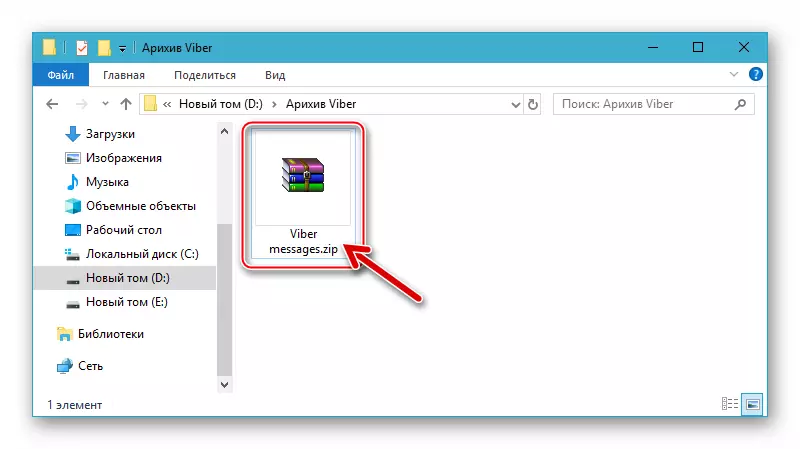
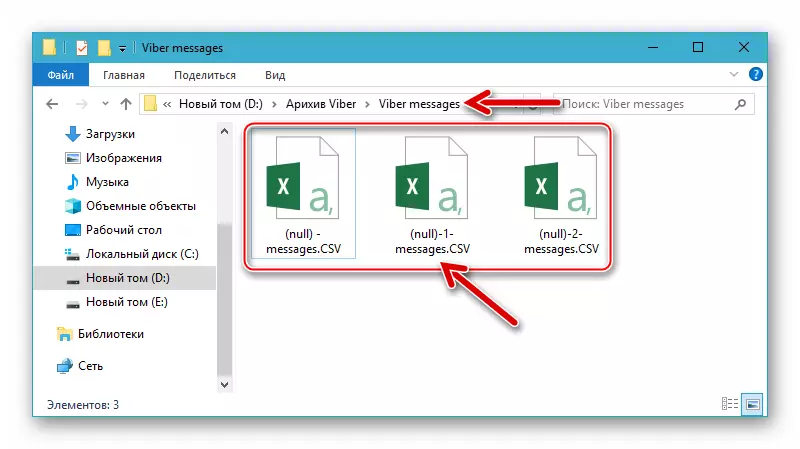
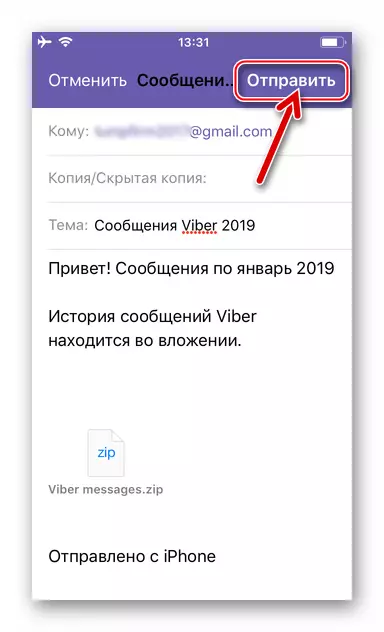
Wniosek
Możliwości rozpatrywane w artykule do oszczędzania korespondencji z Viber może wydawać się niewystarczającym użytkownikom, aby osiągnąć konkretne cele lub niepraktyczne. Jednocześnie proponowane sposoby są rozwiązaniami zadań z nagłówkiem artykułu, realizowanych przez twórców klientów i aplikacji klientów. Nie zaleca się stosowania narzędzi oprogramowania od programistów innych firm, aby skopiować historię wiadomości z posłańca, ponieważ w tym przypadku nikt nie może zagwarantować bezpieczeństwa informacji o użytkowniku i brak prawdopodobieństwa uzyskania dostępu do osób nieupoważnionych!
